Diversi metodi possono essere usati per cercare i pacchetti in Debian 10 Buster. Sono disponibili strumenti potenti e stabili per il filtro dei pacchetti per cercare il nome del pacchetto corretto. Debian 10 offre gestori di pacchetti sia a riga di comando che grafici per filtrare e cercare i pacchetti. Synaptic è uno strumento popolare utilizzato per la GUI, ma non va bene per tutte le macchine, inclusi i server di produzione. Quindi, dovrai usare alcuni strumenti da riga di comando per cercare i pacchetti Debian.
Sono disponibili diverse opzioni per la ricerca di pacchetti in Debian 10. Questo articolo esplorerà come cercare un pacchetto utilizzando i gestori di pacchetti aptitude, apt-cache, dpkg e apt. Tutti i comandi in questo articolo sono stati implementati nel terminale Debian 10 Buster. Usando le utilità discusse in questo articolo, puoi cercare i pacchetti e mostrarne la descrizione.
Cerca i pacchetti disponibili usando il comando aptitude
L'aptitude è un'applicazione basata sul front-end Ncurses per apt, viene eseguita sotto l'applicazione terminale. Questo non è già installato in Debian, Ubuntu e altre distribuzioni basate su Linux. Per installare aptitude in Debian 10, aprire il terminale utilizzando la barra di ricerca dell'applicazione come segue:
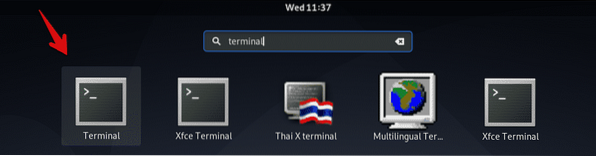
Digita il seguente comando per installare aptitude in Debian 10 Buster:
$ sudo apt install attitudineDopo aver installato questo strumento sul tuo sistema, puoi cercare qualsiasi pacchetto disponibile utilizzando il comando aptitude nel terminale. Per fare ciò, segui la sintassi seguente:
$ aptitude cerca nome-pacchettoAd esempio, se desideri cercare tutti i pacchetti OpenSSH, esegui il comando mostrato di seguito:

Puoi anche cercare un pacchetto usando l'interfaccia utente di aptitude Ncurses. Digita 'aptitude' nel terminale e la seguente interfaccia verrà visualizzata nella finestra.
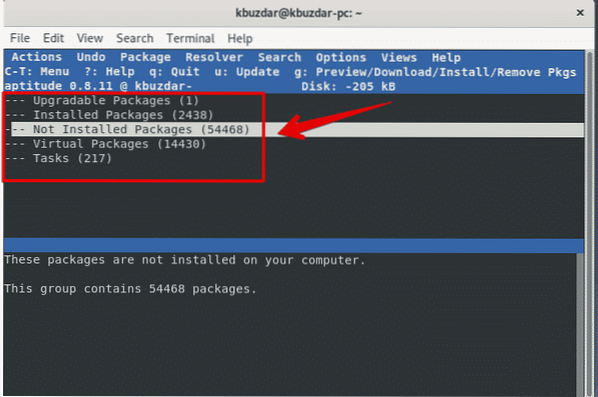
Per cercare un pacchetto, premi "/" e digita il nome del pacchetto nella barra di ricerca.
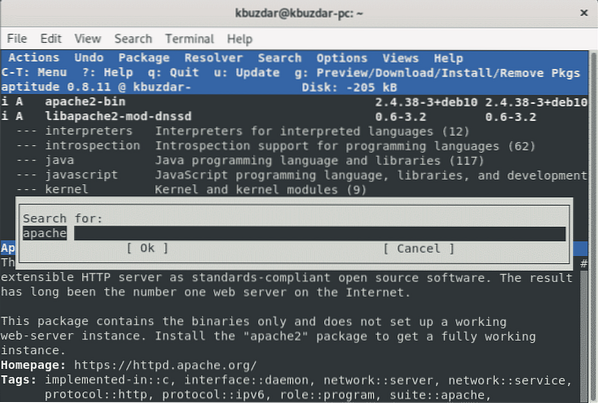
Cerca i pacchetti disponibili utilizzando il comando apt-cache
In Debian 10, puoi cercare i pacchetti disponibili nel repository Debian usando il comando apt-cache. Con il comando apt-cache, puoi anche cercare i pacchetti DEB installati sul tuo sistema che non sono nel repository Debian. Usa il seguente comando per eseguire le attività di ricerca usando il comando apt-cache.
$ apt-cache search nome-pacchettoEsempio
$ apt-cache search vim
Il comando precedente visualizzerà i nomi dei pacchetti con l'espressione "vim" nella descrizione o nel nome. Per cercare quei pacchetti, inserisci l'espressione di ricerca solo nel nome. Quindi, inserisci il seguente comando:
$ apt-cache search --names-only apache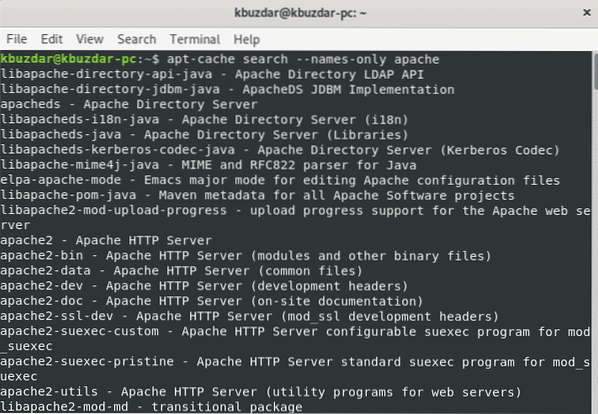
Per visualizzare maggiori dettagli sul pacchetto elencato, utilizzare il seguente comando:
$ apt-cache mostra il nome del pacchettoEsempio
$ apt-cache mostra emacs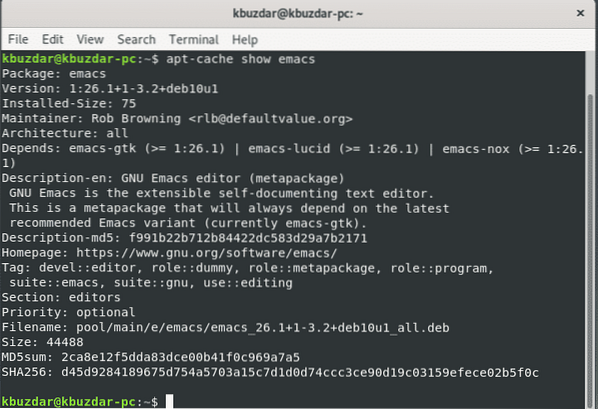
Aptitude e apt-cache forniscono informazioni simili sui pacchetti.
Nella maggior parte dei casi, i risultati saranno troppo lunghi. Per abbreviare i risultati, puoi eseguire il seguente comando:
$ apt-cache search nome-pacchetto | Di piùPuoi escludere i risultati che non hanno una parola chiave specifica usando il comando grep, come segue:
$ apt-cache search nome-pacchetto | grep nome-pacchetto2Il comando grep fa distinzione tra maiuscole e minuscole. Per ignorare la distinzione tra maiuscole e minuscole, usa il flag -i (grep -i search-word).
Cerca i pacchetti disponibili usando il comando apt
Usando il comando apt, puoi cercare tutti i pacchetti disponibili. Usa la seguente sintassi per fare una ricerca usando apt:
$ apt search nome-pacchettoEsempio
$ apt ricerca emacs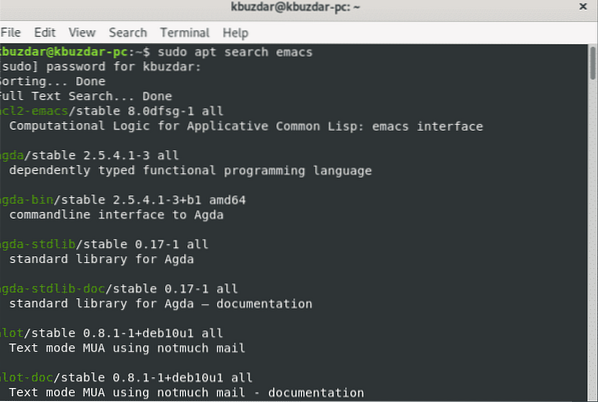
Cerca i pacchetti disponibili utilizzando il comando dpkg
Per cercare i pacchetti installati, utilizzare il comando dpkg, come segue:
$ dpkg -S modello di ricercaEsempio
$ dpkg -S apache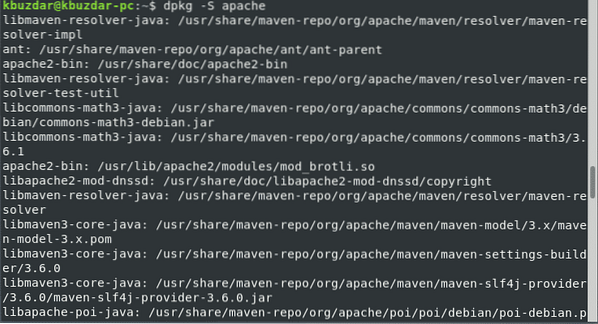
Puoi anche usare dpkg con grep, come segue:
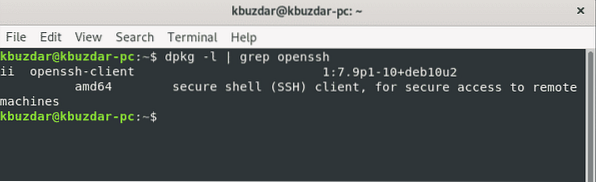
Conclusione
Questo articolo ha esplorato come cercare i pacchetti utilizzando la riga di comando in Debian 10, inclusi alcuni metodi diversi per la ricerca e il filtraggio. Usando questi metodi, puoi cercare i pacchetti Debian, anche se non conosci il nome esatto del pacchetto. Puoi saperne di più sui comandi apt-cache, grep search, aptitude e apt su Internet.
 Phenquestions
Phenquestions


